Backup na kompleksowo
-

- Jarosław Kowalski,
- 04.03.2014
Nikogo nie trzeba przekonywać do tego, że backup danych jest ważnym elementem sprawnie działającej infrastruktury. Problemem pozostaje dobranie odpowiedniego rozwiązania na miarę potrzeb. Dobra praktyka i rozsądek nakazują trzymanie kopii również w odrębnej lokalizacji. Coraz częściej na rynku pojawiają się produkty, które mogą zapewnić kompleksowy backup danych wykonywany dodatkową replikacją do zdalnej lokalizacji, tak aby żadna katastrofa nie spowodowała całkowitej utraty informacji.
Jednocześnie zgodnie z panującym trendem coraz częściej zdalną lokalizacją są usługi oferowane w chmurze publicznej. Naturalne jest, że takie rozwiązania mają oprócz zwolenników, rzesze przeciwników obawiających się o swoje dane powierzone firmom trzecim.
Barracuda Networks w swojej ofercie posiada skuteczne i wydajne rozwiązanie do backupu danych oraz systemów z dodatkową usługą replikacji do chmury opartej na własnych centrach danych.
Zobacz również:

Barracuda Backup Server 490
Seria urządzeń Barracuda Backup Service jest skierowana do odbiorców, którzy poważnie myślą o zabezpieczeniu przed utratą danych firmowych, które w łatwy i bezproblemowy sposób można odzyskać w każdej chwili. Linia urządzeń składa się z 7 modeli o pojemności wewnętrznej od 500Gb do 102 TB.
Do redakcji trafił model 490 ze środkowej półki o pojemności wewnętrznej 4TB, który skierowane jest do średniej wielkości firm. Model ten dostarczany jest w pełnowymiarowej obudowie 1U wraz z szynami do montażu i kompletem okablowania. W obudowie znajdują się 4 kieszenie z dyskami 2TB, które pracują w macierzy RAID 10. Serwer wyposażony jest w pojedynczy zasilacz oraz jeden port w standardzie Gigabit Ethernet. Niestety dopiero najwyższe modele 890,990 i 1090 mają możliwość rozbudowy o drugi zasilacz HOT SWAP oraz interfejs miedziany 10Gb lub światłowodowy.
Instalacja i konfiguracja
Pierwsze uruchomienie i instalację powinno się wykonać po zapoznaniu z dokumentacją techniczną, którą można znaleźć na stronach „technicznych” producenta. Jest ona napisana w sposób przejrzysty i prowadzi krok po kroku przez wszystkie opcje i możliwości konfiguracyjne.
Urządzenie jest wstępnie ustawione do pobierania automatycznej konfiguracji adresu IP, dlatego przy pierwszym uruchomieniu należy podłączyć do niego monitor i klawiaturę, gdyż po starcie systemu uzyskane parametry sieci zostaną wyświetlone na ekranie konsoli. Dodatkowo pokazany jest również status pracy systemu i połączeń sieciowych. Do poprawnej pracy, oprócz połączenia w sieci LAN konieczny jest także dostęp do Internetu. Jest to niezbędne, gdyż do pełnej rejestracji urządzenia oraz zarządzania należy zalogować się w serwisie Cloud Control opartym na chmurze publicznej. Panel zarządzający urządzenia jest usługą typu cloud dostarczaną od producenta, dlatego nie jest to bezpośrednie logowanie się do backup serwera.
Po utworzeniu konta należy zarejestrować (utworzyć link) urządzenie korzystając z danych dostarczonych ze sprzętem, dzięki czemu pojawi się ono w oknie przeglądarki jako rozwiązanie typu Backup.
Usługa Cloud Control ma na celu dostarczenie możliwości kompleksowego zarządzania wszystkimi produktami firmy Barracuda Networks, dlatego w przypadku, gdy przedsiębiorstwo posiada inne urządzenia tej firmy lub zakupi je w przyszłości, będzie możliwość zarządzania ich funkcjonalnością z jednego miejsca. W przypadku Barracuda Backup Service wykorzystanie pełnej funkcjonalności jest możliwe na razie tylko przez Cloud Control. Przy logowaniu bezpośrednio do panelu WWW urządzenia istnieje możliwość jedynie odtworzenia danych. Jednak według informacji, które udało nam się zdobyć w przyszłości ma być możliwość zarządzania również lokalnie z poziomu urządzenia.
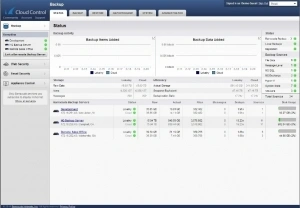
Cloud Control - główne okno panelu zarządzania
Panel Cloud Control skonstruowany jest bardzo prosto. Wszystkie elementy rozmieszczone są przejrzyście, a korzystanie z poszczególnych funkcji jest raczej intuicyjne. W menu po lewej użytkownik widzi wszystkie urządzenia firmy Barracuda Netoworks, którymi zarządza, natomiast zakładki znajdujące się nad głównym oknem podzielone są według podstawowych funkcji.
Domyślne okno panelu wyświetla wszystkie najważniejsze informacje dotyczące wykonywanych kopii bezpieczeństwa oraz parametrów systemu. Użytkownik z tego miejsca widzi status wszystkich backupów, całkowitą ilość zajętego i wolnego miejsca, a w przypadku jakichkolwiek problemów informowany jest ikoną statusu danego parametru, która ma kolor czerwony.
Kiedy administrator wybierze przycisk Backup wyświetlą mu się w formie drzewa wszystkie serwery backupu, do których został utworzony link. Przy każdym z nich znajduje się ikonka statusu, która ma kolor zielony jeśli urządzenie jest skonfigurowane poprawnie, a wszystkie operacje backupu wykonują się bez problemu. W przeciwnym razie ma ona kolor czerwony, a po najechaniu kursorem myszki pokazują się w postaci „dymku” informacje dodatkowe o statusie urządzenia i ewentualnych nieprawidłowościach.
Przy pierwszym podłączeniu serwera backupu do Cloud Control należy skonfigurować podstawowe opcje pracy. W tym celu trzeba skorzystać z dwóch zakładek, Administrator oraz System. W pierwszej z nich można utworzyć konta użytkowników zarządzających urządzeniem lub zasobami backupu, skonfigurować grupy i przypisać do nich serwery według własnych kryteriów, a także włączyć powiadomienia email wybierając zakres informacji jakie będą wysyłane. Znajdziemy tam również raporty aktywności użytkowników, gdzie w przejrzysty sposób pokazane są zdarzenia logowania użytkowników raz wykonywane przez nich operacje ze wskazaniem dnia oraz godziny. Dane te można w łatwy sposób przefiltrować korzystając z przedziału czasowego i wybranej nazwy użytkownika.
Natomiast zakładka System daje możliwość zarządzania podstawowymi parametrami wybranego serwera backupu począwszy od jego nazwy wyświetlanej w Cloud Control, przez strefę czasową i lokalizację fizyczną, do przypisania do konkretnej grupy urządzeń. W tej zakładce można również sprawdzić dostępność nowszego oprogramowania systemowego i w razie potrzeby zrobić aktualizację firmwaru.
Gdyby w jakimkolwiek momencie konieczna była pomoc techniczna należy skorzystać z zakładki Wsparcie, gdzie istnieje możliwość otwarcia zgłoszenia serwisowego, przejrzenia dokumentacji oraz przeczytania właściwości aktualnej wersji oprogramowania. W tym miejscu administrator ma również możliwość ściągnięcia aplikacji niezbędnej do obsługi backupu oraz odtwarzania danych lub całych systemów. Na liście oprogramowania do ściągnięcia można znaleźć narzędzie Barracuda Restore służące do szybkiego odnajdywania backupów i odzyskiwania kopii wykonanych przez serwer. Dostępny jest również Backup Agent do zainstalowania na platformach, których dane będą podlegały archiwizacji. Ostatnim dostępnym elementem jest oprogramowanie Barracuda Bare Metal LiveCD, które pozwala na przywrócenie serwera Microsoft Windows, do pełnej funkcjonalności z ostatniej pełnej kopii zapasowej.

